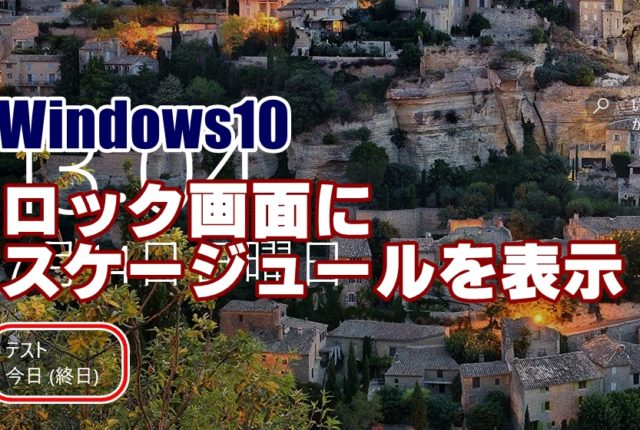Warning: Trying to access array offset on value of type bool in /home/kaz3417/pclessontv.com/public_html/wp-content/themes/izm_tcd034/functions/short_code.php on line 32
今回は、Windows10のロック画面に
スケジュールを表示させる方法をご紹介します。
created by Rinker
¥1,100
(2026/01/12 12:33:48時点 楽天市場調べ-詳細)
Windowsパソコンを起動した時に
最初に表示されるロック画面ですが
ここには、設定を変更すると
様々な情報を表示させることができます。
オススメなのが、スケジュールの表示
Windows標準のカレンダーと連動して
カレンダーに入力したスケジュールを
パソコンを起動した時に表示します。
ロック画面は必ず表示されるものなので
大事なスケジュールであったり
ToDoなどを表示させると、非常に便利です。
今回も動画で解説していますので、以下よりご覧ください↓
ではでは、今回はこのへんで。
<スポンサードリンク>